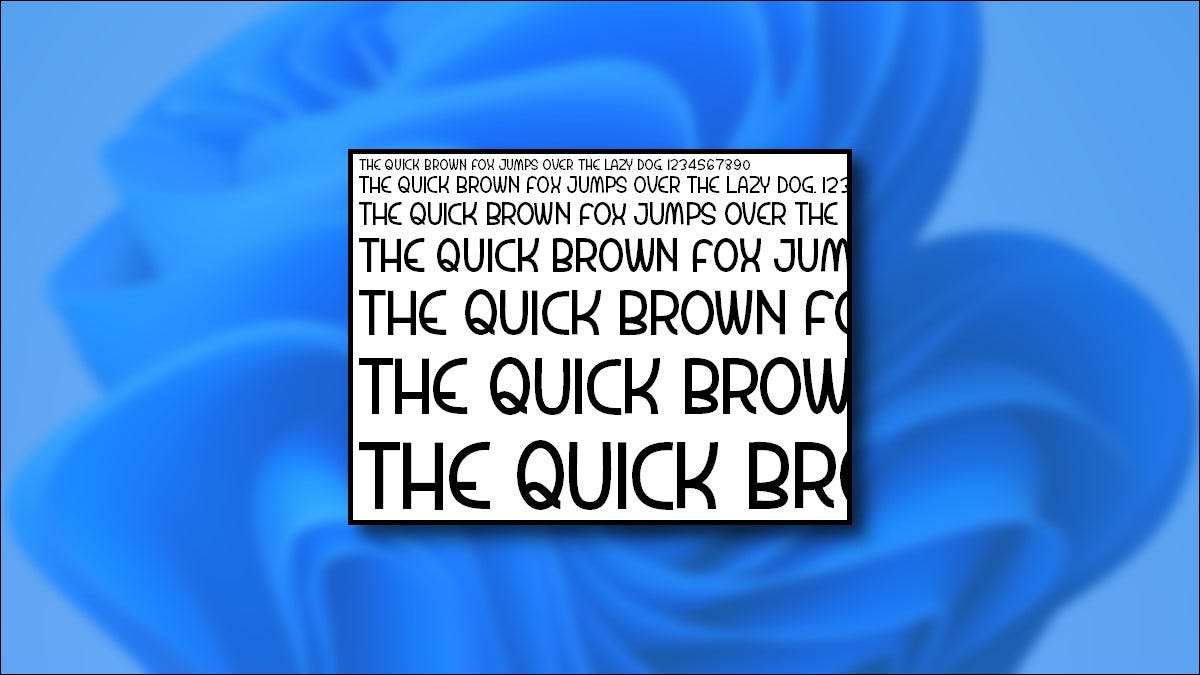
In Windows 11, lettertypen Zet persoonlijkheid in uw schrijven met nieuwe lettertype-stijlen. Naast de standaardlettertypen kunt u eenvoudig nieuwe lettertypen installeren of lettertypen verwijderen die u niet nodig hebt. Hier is hoe te doen.
Hoe een lettertype op Windows 11 te installeren
Om een nieuw lettertype in Windows 11 te installeren, hebt u een compatibel lettertype nodig. U kunt gratis lettertypen van het web downloaden, deze kopiëren van een ander systeem of online kopen. Windows 11 ondersteunt TrueType (.TTF), OpenType (.OTF), TrueType-collectie (.TTC) of PostScript Type 1 (.pfb + .pfm) -indelingen.
Volgende, Open bestand Explorer en lokaliseer het lettertype-bestand dat u wilt installeren. Dubbelklik op het bestand lettertype om het te openen.
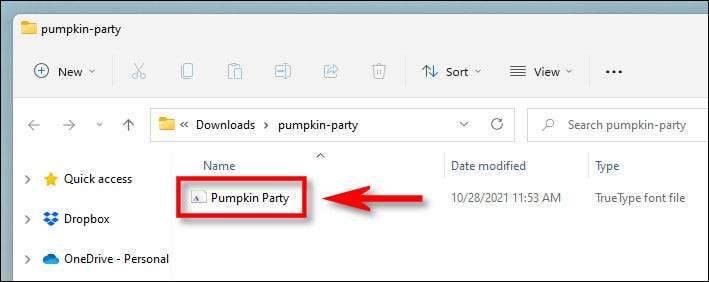
Windows opent een monster van het lettertype in een speciaal lettertype-voorbeeldvenster. Klik op "Installeren" om het lettertype te installeren. Dit verplaatst het lettertype-bestand automatisch naar de map Windows System Fonts (dat is
C: \ Windows \ Fonts
standaard).
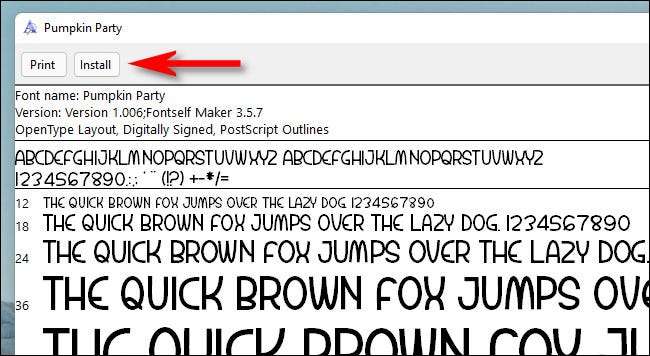
En dat is het! Uw lettertype is nu geïnstalleerd en beschikbaar als optie in Microsoft Word en andere toepassingen. Herhaal zo vaak als je andere lettertypen wilt installeren.
In de toekomst kunt u ook een lettertype installeren door met de rechtermuisknop op een lettertype-bestand te klikken, "Meer opties weergeven" weergeven "en klikken vervolgens op" Installeren "in het contextmenu.
VERWANT: Bestand Explorer op Windows 11 openen
Hoe een lettertype op Windows 11 te verwijderen
Een lettertype verwijderen in Windows 11 is net zo eenvoudig als een reis naar de app instellingen. Open eerst instellingen door op Windows + i te drukken. Of u kunt met de rechtermuisknop op de knop Start klikken en "Instellingen" selecteren in de lijst die verschijnt.

Selecteer in Instellingen "Personalisatie" in de zijbalk en klik vervolgens op "Fonts".
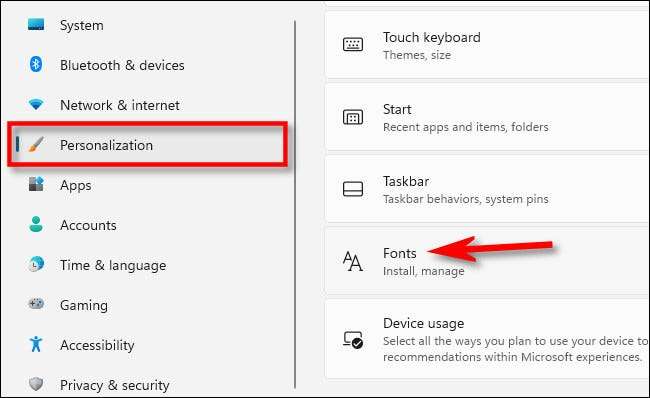
In Fonts-instellingen ziet u een lijst met alle geïnstalleerde lettertypen in de sectie "Beschikbare lettertypen". Om snel te zoeken wat u wilt verwijderen (als u de naam kent), klikt u op het vak "Type om te zoeken," typ vervolgens de naam van het lettertype dat u wilt verwijderen. Wanneer het in de lijst wordt weergegeven, klikt u erop.
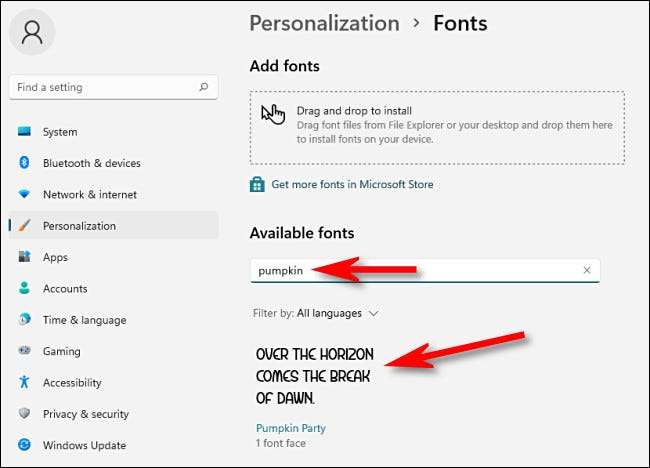
Klik op de voorkeurenspagina van die lettertype op de knop "Verwijderen".
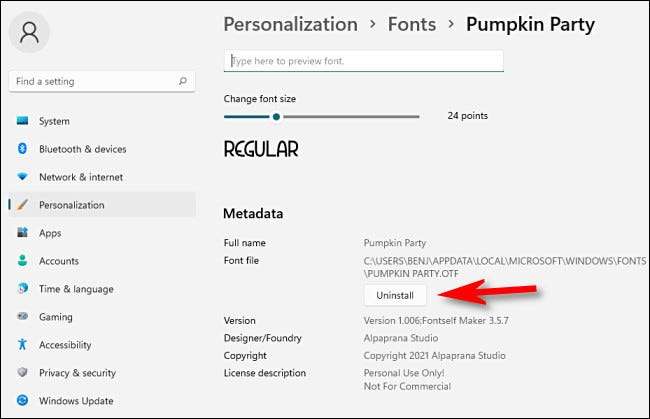
Windows zal het lettertype van uw systeem verwijderen. Als u meer lettertypen moet verwijderen, zoekt u naar hen in Instellingen & GT; Personalisatie & GT; Lettertypen en herhaal het proces. Wanneer u klaar bent, sluit u de instellingen.
Trouwens, het installeren en verwijderen van lettertypen werkt op dezelfde manier in Windows 10 . Gelukkig typen!
VERWANT: Hoe (en verwijder) lettertypenbestanden op Windows 10 te installeren







